IntelliJ IDEA可能很多人刚开始接触java都是学校推荐使用的Eclipse或者是丑一点的NetBeans IDE,首先这些软件是免费的而且体积很小适合基础开发,IDEA是收费的如果是大面积教学可能同步的话激活码参差不齐,或者老师带头破解也是不好的一种想法吧,现在和谐加重基本已经不是网上随便找几个码就能无限白嫖的时候了,避免这个干脆学校大部分都是免费的,这就是一个个人见解有疑问欢用质疑,对于小白来说第一次看到idea会感到一种很高大上的感觉怎么能创建这么多会感到很害怕使用这个工具,相对于其他免费轻量级更适合新手,但是这也是不友好的,因为实际开发大部分还是使用IDEA需要一个简单过度。
1 IDEA中内容辅助键和快捷键(红色标记为常用)
Ctrl Shift Enter,语句完成
“!”,否定完成,输入表达式时按 “!”键
Ctrl E,最近的文件
Ctrl Shift E,最近更改的文件
Shift Click,可以关闭文件
Ctrl [ OR ],可以跑到大括号的开头与结尾
Ctrl F12,可以显示当前文件的结构
Ctrl F7,可以查询当前元素在当前文件中的引用,然后按 F3 可以选择
Ctrl N,可以快速打开类
Ctrl Shift N,可以快速打开文件
Alt Q,可以看到当前方法的声明
Ctrl P,可以显示参数信息
Ctrl Shift Insert,可以选择剪贴板内容并插入
Alt Insert,可以生成构造器/Getter/Setter等
Ctrl Alt V,可以引入变量。例如:new String(); 自动导入变量定义
Ctrl Alt T,可以把代码包在一个块内,例如:try/catch
Ctrl Enter,导入包,自动修正
Ctrl Alt L,格式化代码
Ctrl Alt I,将选中的代码进行自动缩进编排,这个功能在编辑 JSP 文件时也可以工作
Ctrl Alt O,优化导入的类和包
Ctrl R,替换文本
Ctrl F,查找文本
Ctrl Shift Space,自动补全代码(一般修改防止和输入法冲突和eclipse一样的按键较好)
Ctrl 空格,代码提示(与系统输入法快捷键冲突)
Ctrl Shift Alt N,查找类中的方法或变量
Alt Shift C,最近的更改
Alt Shift Up/Down,上/下移一行
Shift F6,重构 – 重命名
Ctrl X,删除行
Ctrl D,复制行
Ctrl /或Ctrl Shift /,注释(//或者/**/)
Ctrl J,自动代码(例如:serr)
Ctrl Alt J,用动态模板环绕
Ctrl H,显示类结构图(类的继承层次)
Ctrl Q,显示注释文档
Alt F1,查找代码所在位置
Alt 1,快速打开或隐藏工程面板
Ctrl Alt left/right,返回至上次浏览的位置
Alt left/right,切换代码视图
Alt Up/Down,在方法间快速移动定位
Ctrl Shift Up/Down,向上/下移动语句
F2 或 Shift F2,高亮错误或警告快速定位
Tab,代码标签输入完成后,按 Tab,生成代码
Ctrl Shift F7,高亮显示所有该文本,按 Esc 高亮消失
Alt F3,逐个往下查找相同文本,并高亮显示
Ctrl Up/Down,光标中转到第一行或最后一行下
Ctrl B/Ctrl Click,快速打开光标处的类或方法(跳转到定义处)
Ctrl Alt B,跳转到方法实现处
Ctrl Shift Backspace,跳转到上次编辑的地方
Ctrl O,重写方法
Ctrl Alt Space,类名自动完成
Ctrl Alt Up/Down,快速跳转搜索结果
Ctrl Shift J,整合两行
Alt F8,计算变量值
Ctrl Shift V,可以将最近使用的剪贴板内容选择插入到文本
Ctrl Alt Shift V,简单粘贴
Shift Esc,不仅可以把焦点移到编辑器上,而且还可以隐藏当前(或最后活动的)工具窗口
F12,把焦点从编辑器移到最近使用的工具窗口
Shift F1,要打开编辑器光标字符处使用的类或者方法 Java 文档的浏览器
Ctrl W,可以选择单词继而语句继而行继而函数
Ctrl Shift W,取消选择光标所在词
Alt F7,查找整个工程中使用地某一个类、方法或者变量的位置
Ctrl I,实现方法
Ctrl Shift U,大小写转化
Ctrl Y,删除当前行
Alt Insert 代码自动生成,如生成对象的 set / get 方法,构造函数,toString() 等
Shift Enter,向下插入新行
psvm/sout,main/System.out.println(); Ctrl J,查看更多
Ctrl Shift F,全局查找
Ctrl F,查找/Shift F3,向上查找/F3,向下查找
Ctrl Shift S,高级搜索
Ctrl U,转到父类
Ctrl Alt S,打开设置对话框
Alt Shift Inert,开启/关闭列选择模式
Ctrl Alt Shift S,打开当前项目/模块属性
Ctrl G,定位行
Alt Home,跳转到导航栏
Ctrl Enter,上插一行
Ctrl Backspace,按单词删除
Ctrl ” /-”,当前方法展开、折叠
Ctrl Shift ” /-”,全部展开、折叠
【调试部分、编译】
Ctrl F2,停止
Alt Shift F9,选择 Debug
Alt Shift F10,选择 Run
Ctrl Shift F9,编译
Ctrl Shift F10,运行
Ctrl Shift F8,查看断点
F8,步过
F7,步入
Shift F7,智能步入
Shift F8,步出
Alt Shift F8,强制步过
Alt Shift F7,强制步入
Alt F9,运行至光标处
Ctrl Alt F9,强制运行至光标处
F9,恢复程序
Alt F10,定位到断点
Ctrl F8,切换行断点
Ctrl F9,生成项目
Alt 1,项目
Alt 2,收藏
Alt 6,TODO
Alt 7,结构
Ctrl Shift C,复制路径
Ctrl Alt Shift C,复制引用,必须选择类名
Ctrl Alt Y,同步
Ctrl ~,快速切换方案(界面外观、代码风格、快捷键映射等菜单)
Shift F12,还原默认布局
Ctrl Shift F12,隐藏/恢复所有窗口
Ctrl F4,关闭
Ctrl Shift F4,关闭活动选项卡
Ctrl Tab,转到下一个拆分器
Ctrl Shift Tab,转到上一个拆分器
【重构】
Ctrl Alt Shift T,弹出重构菜单
Shift F6,重命名
F6,移动
F5,复制
Alt Delete,安全删除
Ctrl Alt N,内联
【查找】
Ctrl F,查找
Ctrl R,替换
F3,查找下一个
Shift F3,查找上一个
Ctrl Shift F,在路径中查找
Ctrl Shift R,在路径中替换
Ctrl Shift S,搜索结构
Ctrl Shift M,替换结构
Alt F7,查找用法
Ctrl Alt F7,显示用法
Ctrl F7,在文件中查找用法
Ctrl Shift F7,在文件中高亮显示用法
2 修改自动补全快捷键
在IDEA工具中, Ctrl 空格 的快捷键,可以帮助我们补全代码,但是这个快捷键和Windows中的输入法切换快捷
键冲突,需要修改IDEA中的快捷键。
File->Settings->keymap->Main menu->code->Completion->Basic
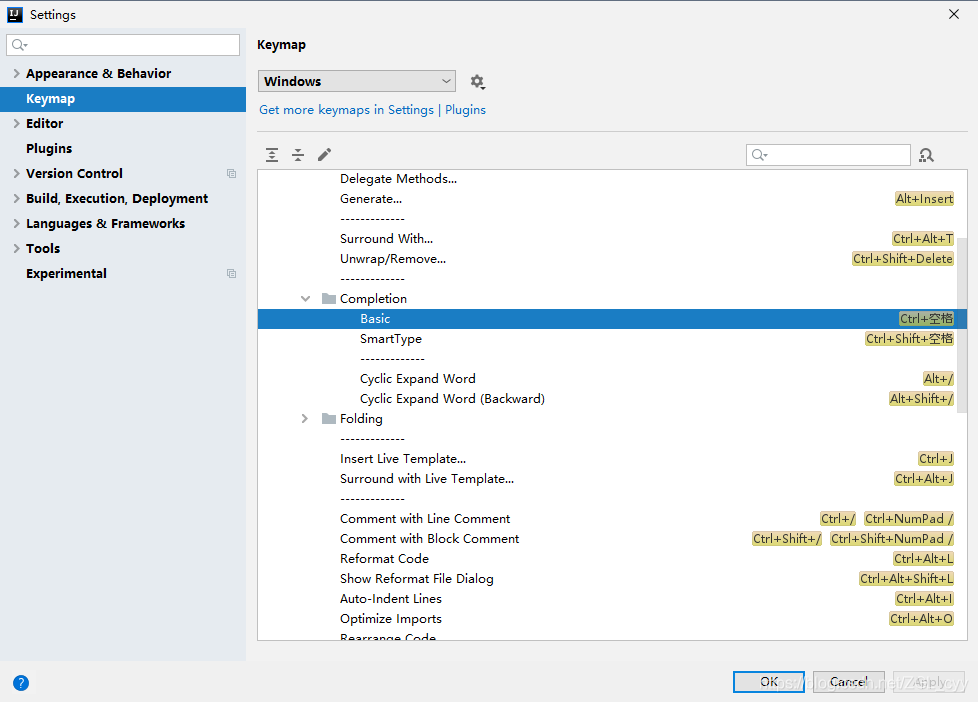
双击 Basic->remove->Ctrl 空格
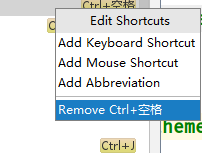
再次双击 Basic->Add Keyboard->键入 Alt /->点击OK
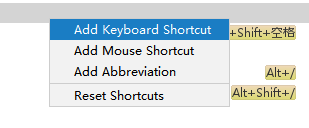
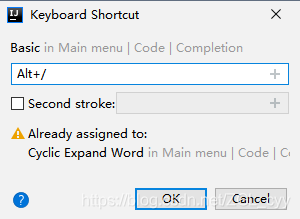
使用快捷键
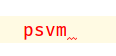
按下Alt /
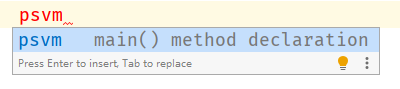
回车
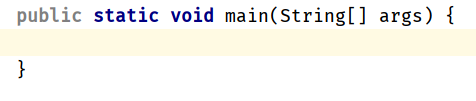
在做项目时,有时会在整个项目里或指定文件夹下进行全局搜索和替换,这是一个很方便功能。使用方法如下:
3 全局搜索
1、使用快捷键Ctrl Shift F打开搜索窗口,或者通过点击Edit–>Find–>Find in path打开搜索窗口,如下图:
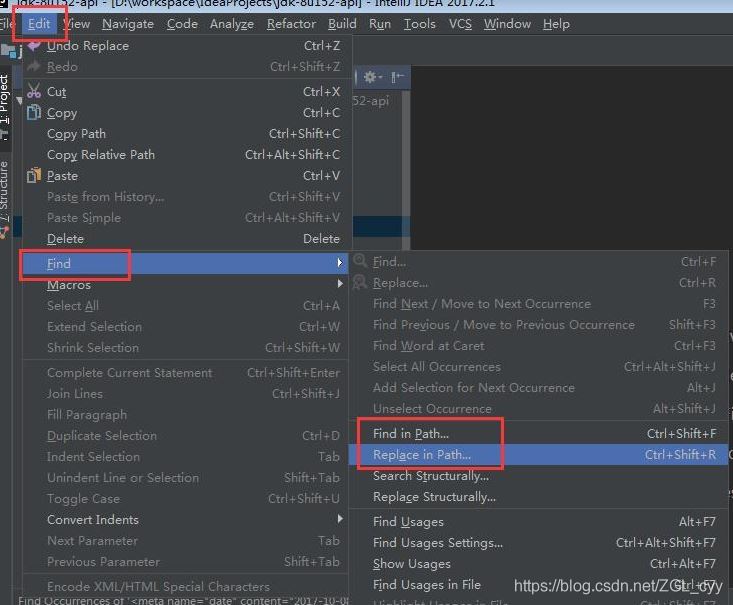
2、搜索界面如下,主要分为上中下三部分,上部主要为搜索条件(要搜索的内容、范围、方式等),中间部分为包含搜索内容的文件列表,点击单个文件可以在下面部分预览文件内容。
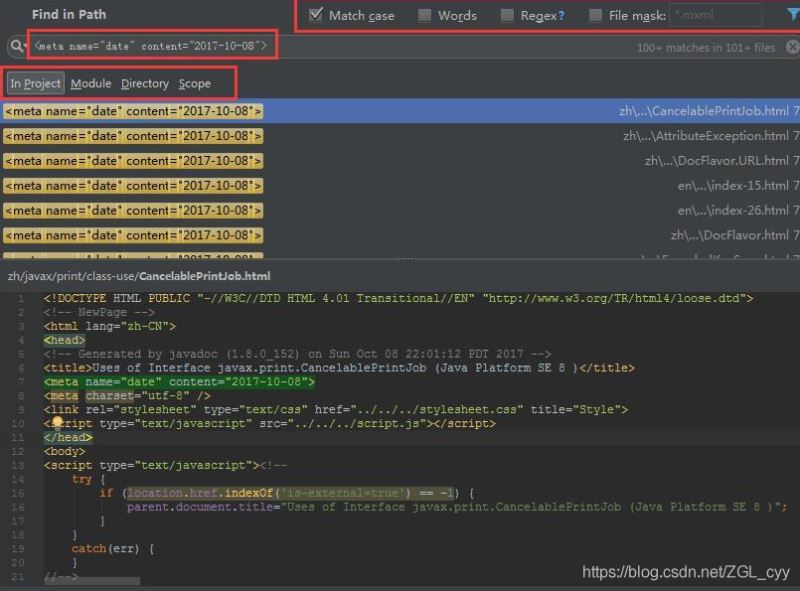
3、搜索范围包括整个项目In project、模块module、指定目录directory、指定范围scope。 4、通过勾选顶部的条件复选框,可以实现正则搜索、指定文件后缀等。
4 全局替换
全局替换和全局搜索类似,只是多了替换操作。 1、通过快捷键Ctrl Shift R打开窗口,或者通过点击Edit–>Find–>Replace in path打开窗口。比搜索窗口多了填写替换内容的输入框,如下图:
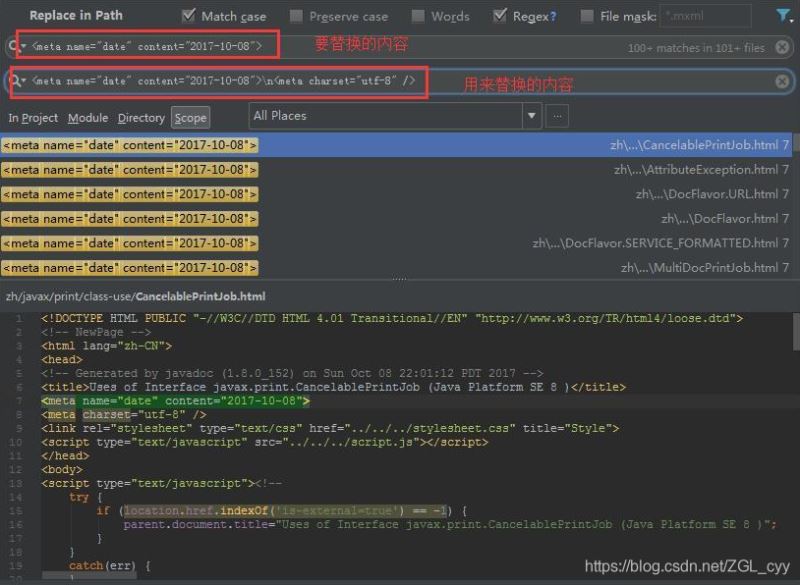
2、点击右下角Replace in Find Window开始替换操作。如果要替换的文件非常多,会提示是否继续、替换哪些文件等确认框,按需选择即可。
场景:有时候需要把一大串小写的字符串常转化为大写的,或者大写的切换为小写的,intellij idea如何快速实现呢?
选中内容后,快捷键
5 Ctrl Shift u实现大小写的快速切换
或者 Edit 》Toggle Case也行:
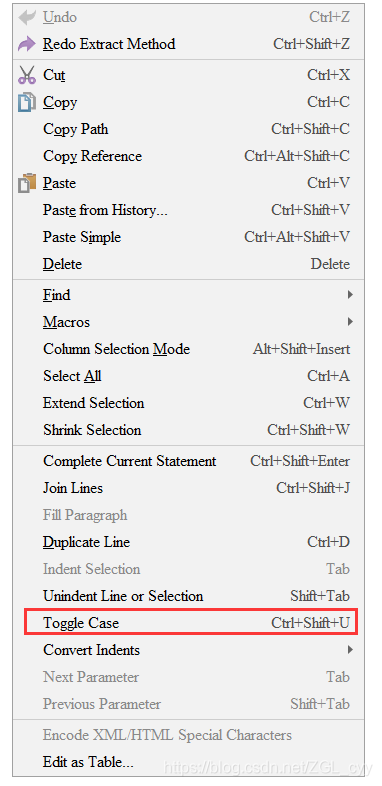
多次按Ctrl Shift u,就能实现大小写的快速切换,顺便提一下,快捷键Ctrl Shift 左右箭头,可以快速选中字符串或变量名,前提是你得把光标放在字符串或变量名的开始(Ctrl Shift 左箭头)或结束部位(Ctrl Shift 右箭头)。
6 作者信息创建类生成
进入idea设置 file—setting—Editor—File and Code Templates
找到Class
在类上加上下面代码
/**
* @author 作者姓名
* @date ${DATE} ${TIME}
*/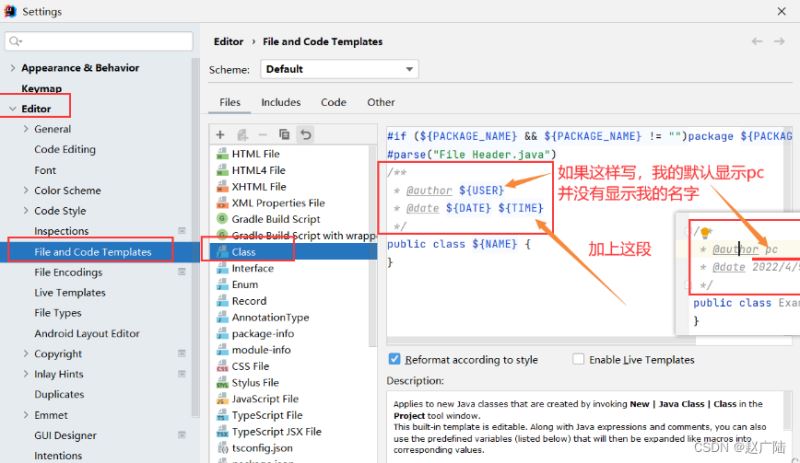
到此这篇关于IDEA快捷键总结和各种实用功能的文章就介绍到这了,更多相关IDEA快捷键内容请搜索Devmax以前的文章或继续浏览下面的相关文章希望大家以后多多支持Devmax!